Win7系统蓝牙耳机怎么连接电脑
发布时间:2017-05-18 12:04
相关话题
蓝牙耳机越来越普遍,在win7系统中如何使用你的蓝牙耳机连接电脑来听歌看或电影呢?具体请看下面小编介绍的方法!
Win7系统蓝牙耳机连接电脑的方法
再开始里点击控制版面,点击【硬件和声音】找到【添加设备】如图
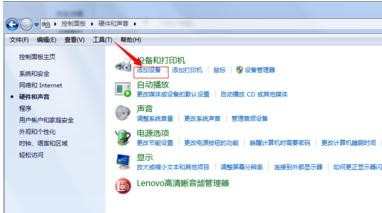
之后再选择你要添加的蓝牙耳机 ,
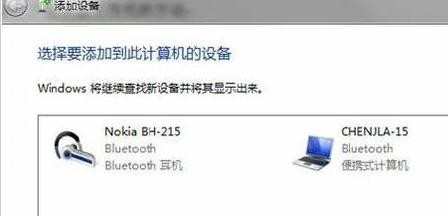
系统就会提示正在与蓝牙适配器连接 ,然后提示添加 成功

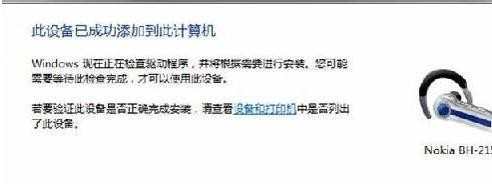
点击“开始”-“设备和打印机”,就可以看到添加的蓝牙耳机了,如图

在蓝牙耳机上点击右键,选择“属性”,在弹出的窗口中选择“服务” ,如图:
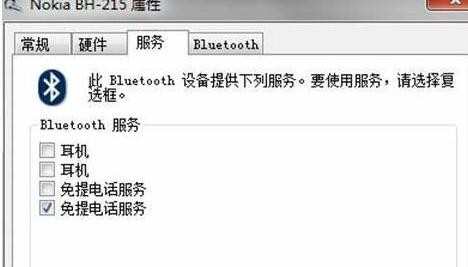
耳机的选项并没打√,就无法使用蓝牙耳机听音乐了,要勾选,勾选后系统会提示安装驱动,驱动安装成功后,在系统右下角找到喇叭图标点击右键-【播放设备】,就看到蓝牙音频选项了。
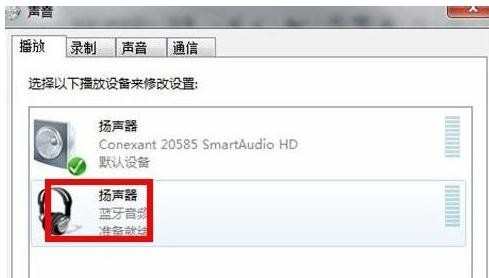
此时的默认播放设备是内置的扬声器,必须把蓝牙音频作为默认播放设备,才能使用蓝牙耳机听音乐 ,设置完成后,就可用蓝牙耳机听电脑播放的音乐了。
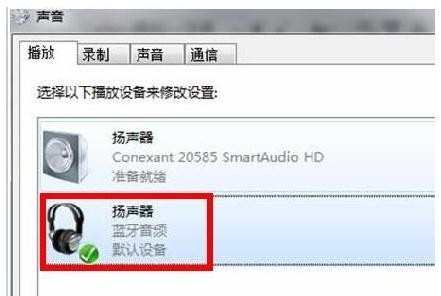
END

Win7系统蓝牙耳机怎么连接电脑的评论条评论